Как использовать серую карту для получения более точной экспозиции и цвета
Серая карта и ее использование
Вы наверняка уже слышали о таком аксессуаре фотографа, как серая карта. После прочтения этой статьи вы сможете решить, нужна ли вам серая карта и как ее использовать.
Серая карта представляет собой ткань, картон или пластик, окрашенные в серый цвет таким образом, чтобы отражать 18% падающего света. Серую карту выпускают самые различные производители фотооборудования, она может выпускаться в самых разнообразных вариантах и самой разнообразной величины.
Приобрести серую карту необходимого вам размера и дизайна можно в фотомагазинах, наиболее демократичные цены можно увидеть в китайских Интернет-магазинах или на Ebay. Я, например, не стал заморачиваться с приобретением фирменной серой карты Kodak, а купил у китайцев первую попавшуюся и ничуть об этом не жалею. Также серую карту вполне можно изготовить самостоятельно, если у вас есть Фотошоп и принтер, в Интернете есть достаточно уроков на эту тему.
Серая карта применяется с двумя основными целями: для настройки экспозиции и для настройки баланса белого при съемке.
Настройка экспозиции с помощью серой карты
Серая карта позволяет точно настроить экспозицию, так как ее способность отражать 18% падающего на не света идеальна для экспонометра. Для замера экспозиции по серой карте ее помещают на место предмета, который планируется снимать и переключают фотокамеру в режим точечного замера. Производят замер экспозиции в режиме приоритета диафрагмы (устанавливают нужную диафрагму и запоминаютвыдержку, которую предлагает фотоаппарат, а затем устанавливают эту выдержку в режиме М) или же в режиме М (корректируют выдержку при установленной диафрагме, ориентируясь на показания экспонометра в видоискателе фотоаппарата). Важно точно разместить карту — если вы фотографируете, например, портрет, то карту размещают на том месте, где будет лицо модели. Также очень важно, чтобы плоскость серой карты была перпендикулярна оптической оси объектива. После замера и выставления настроек в режиме М производят съемку, при необходимости внося поправки.
Настройка баланса белого с помощью серой карты
Серая карта может оказать неоценимую помощь в настройке баланса белого, особенно для сцен со сложным освещением. Меня она не раз выручала при съемке в клубах, когда я по каким-то причинам был вынужден снимать в JPEG и, соответственно, лишался возможности подправить баланс белого в редакторе.
Для установки баланса белого в фотокамере есть соответствующий режим. Посмотрите инструкцию к своему фотоаппарату, чтобы узнать, как его найти, а затем сделайте замер баланса белого по серой карте, поместив ее в те условия, к которых вы будет снимать. Здесь возможны два варианта:
- вы замеряете баланс белого по серой карте, фотокамера запоминает настройки и вы снимаете всю серию;
- вы просто фотографируете серую карту, а потом при постобработке выставляете баланс белого для всей последующей серии по этой фотографии (этот способ подходит только в том случае, если вы снимаете в RAW).
Вот для каких целей служит серая карта. Если у вас появится желание ее приобрести, напишите в комментариях — я дам вам ссылку на китайский интернет-магазин, где вы сможете заказать себе серую карту прямо с доставкой на дом по низкой цене.
Как использовать серую карту для получения более точной экспозиции и цвета
Если вы знакомы с основными техниками камеры, то знаете какое влияние баланс белого оказывает на ваши снимки. Также, вы должно быть знаете, как работает замер камеры или, по крайней мере, как реагировать на результат и изменять настройки соответствующим образом.
Сцены с высоким контрастом и деликатными оттенками могут быть достаточно сложными для измерения вашей камерой и настройки баланса белого.
Сразу за пределами этих основ существуют несколько техник, которые позволяют тонко настроить баланс белого и получить более точную оценку вашего объекта съемки. Чтобы воспользоваться этими техниками, вам нужно добавить к своему набору фото оборудования всего один недорогой предмет – серую карту.
Цена этого скромного аксессуара начинается с менее, чем 10$, в то время, как количество контроля, который она дает вам в конечном изображении, может иметь неоценимое значение в сложных ситуациях. Например, серая карта позволяет получить хороший баланс белого, считывая смешанные источники света, или получить точную экспозицию в сценах с высоким контрастом.
Что такое серая карта
Серая карта имеет буквальное значение. Это карта серого цвета. Более конкретно, это средние оттенки серого или 18% серого. Это число важно, потому что 18% серого – это то, что замер вашей камеры старается просчитать, когда экспонирует сцену. Это означает, что, если вы поставите серую карту перед вашим объектом и сделате замер, то вы получите правильное экспонирование независимо от тонального контраста в сцене.
Кроме того, при использовании в сочетании с пользовательским режимом балансом белого вашей камеры вы можете вручную установить идеальный баланс белого для всего, что вы фотографируете. Это становится особенно важным, когда нужно точно воссоздать цвета в вашем изображении, будь это для коммерческих целей или документальных снимков.
Замер
Замер является наиболее полезным из этих двух техник. В данном случае серая карта является тем предметом, который позволит получить практически идеальную экспозицию в любой ситуации.
Точечный замер
Для начала первое, что вы захотите сделать, это установить в вашей камере режим точечного замера. Хотя в этом и нет необходимости, но тот факт, что камера будет измерять только небольшой участок в центре кадра, может значительно помочь, особенно в условиях, где вы не можете заполнить весь кадр серой картой. Это также сэкономит вам много времени, если вы используете ручной режим.
Замер
Изменив режим экспозамера, все, что вам сейчас нужно будет сделать, чтобы воспользоваться этой техникой, это поместить серую карту в сцену, задать центр кадра, настроить экспозицию, предлагаемую замером, а потом убрать серую карту. При условии, что свет не меняется, теперь вы будете иметь точную экспозицию для всех последующих снимков, которые вы сделаете в данной локации.
Замер с серой картой.
Советы
Есть несколько вещей, которые вы можете сделать для того, чтобы сделать процесс более простым и точным.
Во-первых, вы должны убедиться, что ваш предмет остается в том же положении относительно источника света, откуда вы делали замер по серой карте. Например, если вы делаете портретный снимок на открытом воздухе и солнце светит на ваш объект спереди; это одно значение экспозиции. Если вы повернете фотографируемого боком или вокруг, это повлияет на экспозицию и вам нужно будет сделать новый замер.
Второй совет состоит в том, что во время замера заполните кадр серой картой на сколько это возможно. В таком случае экспонометр будет экспонировать только по серой карте, а не по тому, что находиться по краям.
Баланс белого
Хотя базовые настройки баланса белого достаточно хороши, порой они искажаются. Например, режим Лампа накаливания может сильно отличаться по цветовой температуре в зависимости от качества и интенсивности ламп. Это может привести к тому, что базовые настройки приведут к ошибке в передаче цвета.
Есть два способа использования серой карты для настройки баланса белого. Первый состоит в использовании пользовательского режима баланса белого. Второй метод предусматривает использование программы Lightroom, чтобы настроить баланс белого на ваших снимках уже после того, как они были сделаны. Также вы можете использовать Adobe Camera Raw (внутри Photoshop), если у вас нет Lightroom.
Изменение Баланса белого – слева: Дневной свет – по центру: Лампа накаливания – справа: пользовательский
Встроенный пользовательский баланс белого
Техника, описанная здесь, предназначена для пользователей Canon. Если вы используете Nikon, Sony или любой другой бренд, то вам понадобится обратиться к инструкции по эксплуатации для настройки пользовательского режима баланса белого.
- шаг 1:сделайте снимок вашей серой карты, убедившись, что она полностью заполняет кадр. Проверьте, чтобы она располагалась не под углом, была равномерно освещена и таким же образом, как ваш объект.
- шаг 2: откройте меню камеры и найдите опцию “Пользовательский баланс белого” (или Custom WB). Нажмите кнопку выбора и выберите фотографию вашей серой карты. Снова нажмите кнопку выбора и установите пользовательский баланс белого. Теперь вы можете начать делать фотографии.
Если что-то в вашей сцене меняется, например, свет, то просто повторите вышеизложенные шаги, и ваши снимки будут иметь точные настройки баланса белого.
Постобработка пользовательского баланса белого
Шкала для цветокоррекции обеспечивает даже больший контроль над балансом белого, а также имеет раздел для настройки баланса белого в камере.
Для опции постобработки все, что вам необходимо сделать, это сделать фотографию вашей серой карты во всех сценах, где вы будете фотографировать. Ее использование облегчит задачу, если вы делаете серию снимков. Таким образом вы будете знать, какое изображение использовать для настройки баланса белого.
Когда вы находитесь за компьютером, а фотографии загружены в Lightroom, последующие шаги довольно просты:
- шаг 1: выберите фотографию серой карты, с которой вы хотите сделать замер и перейдите в модуль Коррекции.
- шаг 2: возьмите инструмент Пипетка, который находится возле слайдеров Баланса белого с правой стороны панели и нажмите в любом месте изображения серой карты. Теперь у вас будет точная настройка баланса белого.
- шаг 3: в Lightroom, чтобы скопировать настройки, нужно нажать ctrl+shift+c (CMD+C для Mac) и установить флажок баланса белого. Остальные секции не отмечайте.
- шаг 4: в Lightroom выберите все фотографии, в которых вы хотите редактировать (используя диафильм внизу) баланс белого и нажмите ctrl+shift+v (Cmd+V для Mac). Теперь все выбранные фотографии будут иметь правильный баланс белого.
Итог
Все описанные техники очень просты и требуют не так много времени, в то время, как количество дополнительного контроля помимо камеры делают вашу серую карту одним из наиболее эффективных аксессуаров в вашем наборе приспособлений для фотографии.
Серая карта для настройки баланса белого #2
Сегодня поговорим, как использовать серую карту. Мы уже объяснили в предыдущей статье, что это такое и для чего она служит.
Как уже говорилось, эта карта, которая отражает 18% света и может использоваться как в момент съемки, так и в процессе обработки фотографий. Как вы все знаете, качество снимка тем лучше, чем меньше постобработки. В любом случае, если хотим использовать серую карту, то должны всегда носить ее с собой. В дальнейшем посмотрим, почему это так.
Давайте рассмотрим каждый метод, который можем использовать для достижения идеального результата, как в плане выбора правильной экспозиции, так и в плане правильной цветопередачи.
Как пользоваться серой картой во время съемки
Наконец мы пришли на место, где собираемся делать фото. Нужно для каждого снимка выбрать правильную экспозицию. Мы можем при этом использовать матричный замер экспозиции, если же нас не устраивает, то центральный. Но существуют ситуации, которые не позволяют получить хорошие результаты, используя эти замеры экспозиции. И мы будем вынуждены использовать точечный замер, который, кстати, лучше всего. Благодаря серой карте мы избежим путаницы в голове.
Чтобы наши фотографии получились правильно экспонированными, прежде всего, скомпонуем наш снимок. Затем настроим точечную экспозицию на фотоаппарате и поместим серую карту перед объективом. Учтите источник света должен быть направлен на серую карту. Сделаем замер по карте, установив экспонометр на ноль. Во время замера по карте лучше слегка зумировать и расфокусировать картинку. В этом случае экспозамер будет более точным.
Когда мы все это проделали, убираем карту, поправляем фокус и снимаем. Полученная фотография должна иметь идеальную экспозицию. С этого момента, когда условия освещенности не меняются, можно снимать с этими установленными параметрами. Если мы меняем место съемки или условия освещенности меняются (например, фотографируем с того же самого места, но снимаем в другом направлении), то должны опять вернуться к измерению по серой карте.
Имейте в виду, что экспозиция, которую мы получим, следуя этому методу, не обязательно должна быть приятной для глаза. Во многих случаях фотография, которая переэкспонированна или недоэкспонированна эстетически выглядит гораздо лучше, чем с правильной экспозицией. При замере по серой карте мы обеспечиваем минимальные потери информации, а так же правильную экспозицию почти по всей площади кадра.
Как пользоваться серой картой во время постобработки
Существует другая форма использования серой карты. Для этого метода вам будут нужны ещё белая и черная карты. И сейчас посмотрим, почему. Перед тем, как начать фотографировать, мы должны сделать пробный снимок, на котором помимо объекта съемки будут видны серая, черная и белые карты. Когда это сделано, можем начинать снимать, согласно настройкам камеры. Хотя рекомендуется повторять тестовый снимок с тремя картами каждый раз, когда меняются условия освещенности, даже если мы находимся в одном и том же месте.
Во время обработки снимков на компьютере у нас есть несколько вариантов, чтобы привести экспозицию и цвета на снимках к правильным значениям. То, что я буду объяснять, требует навыков работы в Adobe Photoshop.
Прежде всего, мы должны в Photoshop открыть снимок, где есть все три карты. Добавим к слою с фотографией корректирующий слой Кривые (Layer – New adjustment layer — Curves). В окне настройки кривых вы увидите три маленькие пипетки. Теперь возьмем черную пипетку и кликнем на черную карту. Серой пипеткой кликнем на серую карту, а белой – на белую. Вы можете видеть, что снимок корректно экспонирован, а цвета соответствуют натуральным.
Чтобы применить сделанные изменения на фотографиях, на которых нет карт баланса белого, надо сделать следующее: нажмите на значок, находящийся справа от выпадающего списка Стилей (Preset) и выберите Сохранить набор (Save Preset). В дальнейшем сохранённые настройки вы сможете применить ко всем оставшимся фотографиям. Либо просто перетащить корректирующий слой на все другие фотографии.
Для тех, кто не понял, как работает этот метод, сейчас объясню. Три карты, которые мы фотографировали в начале, были чисто черной, чисто белой и средней серой. Но на снимке цвета проявляются по-другому, в зависимости, как на них падает свет. Следуя трем шагам, которые я описал выше, мы показываем Photoshop, какие цвета были чистыми белым, чистыми черными и средними серыми на фотографии, чтобы программа инвертировала данные на фотографии и довела их до правильных значений. И сделав это с картами, Photoshop делает то же самое с остальными пикселями.
Оба метода нам позволяют сделать достаточно корректные фотографии, как в плане цвета, так и в плане экспозиции. Но первый метод больше нацелен на экспозицию, а второй – на цветопередачу. Поэтому лучше их комбинировать.
Надеюсь, что вам стало понятно, как работает метод настройки экспозиции и цвета по серой карте. Я в этой статье объяснил, как им пользоваться, исходя из моей практики, как учили меня. Конечно же, существуют разные формы, как достичь того же.
Полезные вещи, ExpoDisc и серая карта Kodak
В любом деле кроме основных инструментов есть и вспомогательные. Собственный опыт может заменить многое, но лучше полагаться на «объективные» данные, чем «субъективное» мнение. В фотографии многое можно делать «на глаз». Под Солнцем глаз вполне точный инструмент для определения экспозиции. Но снимают не только с 10 утра до 15 дня в солнечные дни. И свет может быть разный. Поэтому без измерителей экспозиции и цветовой температуры не обойтись.
Экспонометры, флешметры, приборы для измерения цветовой температуры — все это привычные для фотографа вещи. В современные цифровые камеры они «встроены». Более того, автоматика сама определяет сюжет (по положению камеры, точки автофокуса, распределению яркости, экспозиции, балансу белого и другим параметрам) и, пользуясь данными экспонометра и замера баланса белого, подбирает оптимальные с ее точки зрения настройки. Больше чем в половине случаев она оказывается права. Поэтому многие обладатели цифровых камер с трудом ответят на вопрос про выдержку и диафрагму, цветовую температуру, экспокоррекцию и тип экспозамера. Это и не нужно. Переключил в «Зеленую зону» и снимай. Цифровая фотография, особенно RAW, хорошо правиться в компьютере. А те, кому интересно, могут достать из рюкзака экспонометр, серую карту, теперь и ExpoDisc все померить и получить чуть более точный (с точки зрения замера) результат.
В некоторых ситуациях без точного замера не обойтись. Поэтому такие вещи как ExpoDisc, экспонометр или серая карта лишними не будут. Фактически с помощью камеры и серой карты можно измерить многое. С ExpoDisc можно сделать больше и еще сэкономить время. Справедливости ради нужно отметить, что наличие любого приспособления еще не гарантия успеха. И возня с ними может обернуться просто пустой тратой времени. Поэтому если у вас нет желания разобраться и «набить руку», то лучше не тратте деньги на приспособления, а снимайте в полном автомате.ExpoDisc
ExpoDisc выпускается компанией ExpoImaging, Inc. На сайте компании есть страничка, посвященная истории этого устройства. Его изобретатель George Wallace, конькобежец и фотограф, родившийся почти 100 лет назад. Кроме ExpoDisc, компания выпускает и простой калькулятор глубины резкости, который так же был сделан им.
ExpoDisc представляет собой конструкцию типа рассеивающего фильтра, устанавливаемую на объектив. «Материалом» для фильтра служит прозрачная пластина с поверхностью из микролинз и молочная, рассеивающая пластина. Микролинзы, обращенные к объекту съемки или источнику света создают за собой изображения подобно объективам. Так как изображения эти почти одинаковы и их много, то все суммарное поле изображения представляет собой почти однородную «смесь», дополнительно рассеянную молочной поверхностью. Материалы подобраны так, чтобы коэффициент пропускания света был 0,18. Таким образом, за фильтром ExpoDisc световой поток подобен отраженному от серой 18% карты. На что и настроены почти все экспонометры. ExpoDisc не только (и даже не столько) просто усредняет и пропускает 18% света, но еще не вносит в этот поток цветовых искажений (если это не нужно специально для «окрашивания» изображения путем сдвига баланса белого). Каждый ExpoDisc имеет паспорт, с указанием его характеристик.
Фильтр выпускается под различные диаметры резьбы на объективе. Кроме того, есть модификации, позволяющие получать необходимый сдвиг цветовой температуры и общую окраску снимка, отличную от неитральной.
С помощью Эксподиска можно:
1) точно замерить экспозицию по освещению с получением результата аналогичного замеру по серой карте или с помощью экспонометра по освещению,
2) замерить и автоматически ввести компенсацию баланса белого, что эквивалентно использованию серой/белой карты,
3) измерить оптическую плотность и отражательную способность материалов,
4) корректировать виньетирование на цифровых снимках,
5) проверять матрицу на наличие пыли и контролировать процесс ее чистки или автоматически в графическом редакторе устранять следы пылинок.
Конечно, сам Эксподиск ничего не измеряет. Он лишь имитирует для встроенного в камеру экспонометра и матрицы замера баланса белого ситуацию измерения по серой 18% карте. Поэтому от того, куда вы его направите и как настроен встроенный экспонометр, будет зависеть конечный результат.
Наверное, можно найти много разных способов использования фильтра. Но и перечисленные уже вполне оправдывают его применение.
Серая карта Kodak — то, что Эксподиск, по замыслу его создателей, должен заменить. С ее помощью можно сделать все, что касается замера экспозиции и настройки баланса белого. Если Эксподиск устанавливается на объектив, то серая карта помещается в поле съемки, на место снимаемого объекта.
Серая карта Kodak в стандартной комплектации состоит из двух больших (почти А4) и одной малой (почти А6) карт с двумя сторонами. Серая сторона — стандартная (18%), работает на отражение. Белая сторона отражает 90% падающего света.
Замер баланса белого
Для сравнения эффективности замера баланса белого производилась съемка серой карты Kodak (карта заполняет весь кадр) в первом случае с замером по самой карте, во втором с замером баланса белого с помощью Эксподиска (Эксподиск на объективе камеры направлен на источник света — Солнце).
В случае сравнительно простого источника освещения — Солнца на небе результаты близки. Но не трудно представить ситуацию, при которой серая карта даст более верный результат. Окружите объект съемки отражающими цветными поверхностями — и вы не будете знать, куда направлять Эксподиск. С другой стороны, серую карту не всегда можно поместить точно на место объекта — в воду или в грязь, или в место, которого рукой не достать.
Зависимость от направления замера
При замере экспозиции и баланса белого по серой карте, помещенной на место объекта съемки, мы настраиваем эти параметры идеально с точки зрения правдоподобности передачи сюжета. В цифровой фотографии и при двухступенчатом процессе (негатив — отпечаток) можно изменить общую яркость и цветовой тон конечного изображения. При съемке позитива (слайд), если не стоит задача проработать исключительно тени или света, то с помощью замера по 18% серой карте и стандартной обработки получается снимок близкий к оригиналу — 18% отражающий неокрашенный объект съемки будет передан, как серый известной плотности (V зона или приблизительно «-1» ступень «от кожи европейца»). Любой другой способ замера вносит некоторую неточность. Встроенный экспонометр камеры, настроенный на «серый», дает ошибку при замере «не среднесерого» сюжета. Замер падающего света может дать ошибку, если при замере неверно определен основной источник света и экспонометр направлен не в нужную сторону. В этом смысле ни экспонометр, ни Эксподиск не являются объективными и требуют некоторого навыка в обращении с ними. И даже серая карта на месте снимаемого объекта, судя по инструкции (смотри выше), не должна быть направлена точно в объектив камеры или экспонометра, а под углом, составляющим 1/3 от угла между направлением на камеру и основной источник света от снимаемого объекта. Эксподиск для замера экспозиции на камере так же рекомендуется направлять при прямом освещении — на сам источник света, а при боковом — на 1/3 от направления на источник. Для замера баланса белого камера с Эксподиском должна быть направлена на источник света. В случае такого «простого» источника, как Солнце на небе, Эксподиск рекомендуется направлять под 45 градусов от Солнца.
Для проверки возможных ошибок при замере экспозиции и баланса белого проводилась серия снимков, при которой Эксподиск направлялся под разными углами к источнику света. Источником света было Солнце на небе и само небо. Объект съемки — шкала Macbeth, серая карта Kodak на неитральном белом фоне и немного травы:
Баланс белого: как добиться правильной цветопередачи при цифровой фотосъемке
Часто приходится видеть или слышать, что у людей, не разбирающихся в технике фотографии, снимки получаются с каким-либо неправильным цветовым оттенком: синим, желтым, а то и зеленым. В чем причина данной проблемы?
Вы наверняка замечали, что одна лампа, купленная в магазине, имеет желтоватый оттенок света, а другая — чисто белая, иногда синеватая?
Дело в том, что любой источник видимого света имеет так называемую цветовую температуру, которая измеряется в Кельвинах. Цветовая температура зависит от длины волны излучаемого света. В физике существует понятие “абсолютно черное тело” — это тело, которое полностью поглощает все падающие на него лучи. Цветовая температура, соответственно, обозначает температуру, до которой нужно нагреть абсолютно черное тело, чтобы оно излучало свет с данной длиной волны. Большая длина волны означает красный цвет, а более короткая — синий и даже фиолетовый. Таким образом, как ни странно, высокая цветовая температура обозначает холодный цвет, а низкая — теплый.
Зрительная система человека приспособилась к этому, и мы не замечаем, что, когда на белую поверхность падают солнечные лучи, она окрашивается в желтоватый цвет. Для нас зеленая трава всегда остается зеленой: на закате, когда небо окрашивается в красный цвет, в сумерках, в облачную погоду и на прямом солнце. В то же время на фотографии становится видно, что это далеко не так: цвет объектов на фотографии отличается в разное время суток или под разными источниками света.
В отличие от нашей зрительной системы информация о цвете у цифровых фотоаппаратов слагается из трех цветов. Матрица у них состоит из светочувствительных датчиков — пикселей, каждый из которых имеет цветной фильтр одного из цветов: красного, зеленого или синего (встречаются и другие варианты устройства матрицы, но у всех используется пространство RGB, где R — красный,G — зеленый, B — синий). Поэтому все оттенки освещения непосредственно записываются на фотографии. Для того чтобы изображение цвета на фотографии было без искажений, существует такая настройка как баланс белого цвета, или просто «баланс белого». Эта настройка вносит поправку в цветовую температуру снимка, для того чтобы он выглядел естественно. Для этого камера или фотограф должны определить цветовую температуру источника света. Например, настройка цветовой температуры в 10000К означает, что свет имеет синий оттенок и камера добавляет красно-желтого цвета. Если эта настройка неверна и на самом деле свет не такой холодный, то фотография приобретет теплый оттенок. Таким образом, когда мы повышаем температуру, фотография желтеет, когда понижаем — становится синей.
Кроме того, в настройке баланса белого присутствует и так называемый “сдвиг зеленого”, так как такие источники света, как люминесцентные лампы, вносят и зеленоватый, либо наоборот, пурпурный оттенок в изображение.
Примеры эффекта баланса белого
Правильно настроенный баланс белого:
Слишком высокая цветовая температура:
Слишком низкая цветовая температура:
Итак, алгоритм работы автоматического определения баланса белого камерой таков: камера пытается найти на фотографии какой-либо предмет, обладающий нейтральным цветом (белый или серый), и отрегулировать температуру снимка так, чтобы он был действительно нейтральным по цвету. В хороших условиях этот алгоритм работает вполне неплохо. Но то же самое мы можем сделать вручную, если не доверяем камере или нас не устраивает результат её автоматики.
При этом момент настройки баланса белого отличается в зависимости от формата, в котором сохранен снимок. Например, “сырой” формат RAW, предназначенный для последующей обработки фотографий, хоть и сохраняет настройку баланса белого, которую использовала камера, позволяет менять его уже у готовой фотографии в программе обработки на компьютере, либо в камере, если она поддерживает данную функцию. В то же время, у сжатых форматов, таких как JPEG, корректно поменять баланс белого готового снимка уже не получится.
Как же работать с этой настройкой и как добиться правильной цветопередачи на фотографиях?
Как правило, в фотоаппарате возможно выбрать один из вариантов настройки баланса белого:
1) Автоматический выбор. Здесь фотоаппарат самостоятельно определяет цветовую температуру в соответствии с заданным производителем алгоритмом. Определение происходит в определенном диапазоне. Его можно порекомендовать, когда вы точно уверены, что автомат сработает адекватно или условия съемки меняются очень часто.
Для корректной работы автоматического баланса белого в кадре должен быть хотя бы один нейтральный по цвету объект.
2) Выбор источника освещения. Здесь выбирается тип источника света, и снимку придается фиксированное значение цветовой температуры, характерное для этого источника. Например, в камерах Canon используются следующие преднастройки:
-
Лампа накаливания — 3200К. Данная настройка предназначена для нейтрализации теплого оттенка, который дают всем известные электрические с нагретой вольфрамовой нитью. Естественно, нагретый металл имеет ярко выраженный красно-желтый цвет. Можете использовать её, когда хотите придать фотографии ярко выраженный холодный оттенок, как на фотографии ниже.
3) Ручной выбор. Можно самостоятельно выбрать цветовую температуру с определенным шагом. На лампах очень часто напрямую указывается их цветовая температура. Очевидно, можно использовать экран фотоаппарата или электронный видоискатель для отслеживания изменений баланса белого при ручной настройке.
4) Пользовательский баланс белого. Это настройка баланса белого по образцу поверхности нейтрального цвета (то есть белой или серой). Что это такое и как он применяется?
Допустим, мы не знаем точной температуры источника света и при этом не доверяем автоматике, но хотим максимально правильной цветопередачи на снимках. Как же настроить баланс белого максимально точно? Есть два основных подхода.
Предварительная настройка по бесцветной поверхности. Первый вариант подойдет в случае, когда нужно выставить баланс белого перед съемкой. Это полезно, если вы не планируете редактировать фото потом или снимаете видео. Последовательность действий такова:
а) Найти так называемую серую карту. Это карта, имеющая 18% серого цвета, но можно воспользоваться любой белой поверхностью без бликов (лист бумаги, белая техника).
Компактная серая карта:
Студийная серая карта:
б) Сделать фотографию выбранного образца (при этом нужно, чтобы он занимал весь снимок). Можно даже отключить автофокус и поднести объектив к образцу, не фокусируясь на него.
в) Выбрать фотографию с серой картой (или её заменой) как эталон для пользовательского баланса белого.
г) Использовать данную настройку баланса белого для последующих снимков, сделанных при том же освещении, что и «образцовый» снимок с серой картой.
Второй вариант — настроить баланс белого при постобработке.
Последовательность действий при этом:
- Включить в фотоаппарате съемку в формате RAW
- При фотографировании сделать снимок серой карты в месте основной съемки.
- При постобработке в RAW-конверторе с помощью применения пипетки баланса белого на серой карте добиться правильной цветопередачи. Естественно, на снимке не должно быть цифровых шумов, так как они имеют цвет.
- Применить эту настройку в программе для готовых снимков, сделанных при том же освещении.
В обоих случаях нам важно, чтобы замер баланса белого происходил при том же освещении, что и остальные фотографии, для которых он применяется. Так, например, если мы снимаем на природе и поменялась погода, то нам необходимо заново делать настройку баланса белого по серой карте. То же самое справедливо при смене места съемки.
При использовании белой поверхности (лист бумаги или что-то подобное) необходимо помнить, что даже белая краска имеет в своем составе цветные красители. А уж количество этих красителей может отличаться у разных производителей. Так что лучше всё же использовать серую карту, купленную в фотомагазине.
Вместо серой карты может использоваться устройство, выпускаемое под торговой маркой EXPODISC. Это специальная белая полупрозрачная насадка, которая надевается спереди на объектив фотоаппарата.
Далее остается отключить автофокус, направить объектив на источник света и произвести замер баланса белого. Здесь мы измеряем падающий, а не отраженный свет, и этот способ является более точным.
Проблема наступает тогда, когда в кадр попадает свет от источников света с разной цветовой температурой, например при смешении естественного и искусственного освещения. В данном случае автоматический баланс белого будет стремиться “усреднить” цветовую температуру. Это может быть не самым лучшим вариантом.
Если один источник света преобладает и остальные источники не сильно отличаются от него по температуре, то можно настроить баланс белого по нему. Также можно сделать приоритетным именно естественный источник света при его наличии. Однако бывает, что разница слишком выражена и откровенно портит фотографию. В данном случае никакая настройка баланса белого не поможет, нужно работать с самими источниками света. Так, если вы фотографируете с накамерной вспышкой, имеющей цветовую температуру 5500K, свет которой при этом попадает в кадр вместе с окружающим светом, отличающимся по цветовой температуре, необходимо использовать соответствующие цветные фильтры на вспышку, чтобы выровнять эту разницу.
При всем при этом, идеальная настройка баланса белого не всегда является наиболее правильной. В творческих целях можно применять и слегка смещенный баланс белого, чтобы придать тот или иной оттенок фотографии. Например, при съемке на закате или рассвете можно сделать снимки теплее, а зимние кадры со снегом могут лучше выглядеть слегка более холодными. Здесь все зависит от вашего вкуса, ведь и «перебарщивать» с цветопередачей тоже никогда не стоит.
Использование серой карты для получения более точной экспозиции и цветопередачи
Джон Макинтайр (John McIntire)
Высококонтрастные сцены с мягкими цветами могут создать проблемы для экспонометра и настроек баланса белого вашей камеры
Если вы знакомы с основами работы с фотокамерой, то знаете, насколько сильно на изображение может повлиять баланс белого. Также, вы, скорее всего, имеете общее представление о том, как работает экспонометр вашей камеры или, по крайней мере, знаете, как надо реагировать на его показания, меняя настройки соответствующим образом.
Наряду с этими базовыми знаниями существуют несколько простых приемов, позволяющих вам тонко построить баланс белого, а также получить более точные показания экспонометра с объекта съемки. Для того, чтобы воспользоваться этими методами, вам нужно всего-навсего добавить в свою фотосумку одну недорогую единицу оборудования: серую карту.
Цены на эти скромные аксессуары начинаются менее чем с $10, но возможности управления параметрами конечного изображения, которые они вам дают, могут быть очень полезны в сложных ситуациях. Например, они позволяют получить хороший замер баланса белого при смешанных источниках света или получить точные значения экспозиции с экспонометра вашей камеры в высококонтрастных сценах.
Что такое серая карта
Серая карта – это именно то, что описывает ее название. Карта серого цвета. А, конкретнее, средне-серого, или 18% серого. Это число имеет важное значение, потому что 18% серый цвет – это то, что экспонометр вашей камеры пытается вычислить, когда он замеряет экспозицию сцены. Что означает, что, если вы поставите серую карту на переднем плане и сделайте замер с нее экспонометром, то вы получите правильную экспозицию, независимо от тонального контраста сцены.
Кроме того, при использовании в сочетании с функцией пользовательского баланса белого камеры, вы можете вручную выставить идеальный баланс белого для всего, что вы снимаете. Это становится особенно важным, когда вам нужно точно воссоздать цвет в изображении, будь то коммерческая или предметная съемка.
Экспозамер
Из этих двух приемов более полезным является экспозамер. В этом случае серую карту можно назвать едва ли не чудодейственным средством, позволяющим вам получить почти идеальную экспозицию практически в любой ситуации.
Точечный экспозамер
Для начала работы первое, что вам нужно сделать, это установить камеру в режим точечного замера. Хотя это не является абсолютно необходимым, то, что камера будет замерять экспозицию только с небольшого участка в центре кадра, сильно помогает, особенно в тех случаях, когда вы не можете заполнить серой картой весь кадр. Это также поможет вам сэкономить много времени при использовании ручного режима.
Экспозамер
После смены режима замера все, что вам нужно сделать, чтобы воспользоваться этой техникой, это установить серую карту в вашей сцене, отцентровать по ней кадр, настроить ту экспозицию, которую подсказывает вам экспонометр, а затем просто убрать серую карту из кадра. Теперь у вас будет точная экспозиция для всех последующих снимков, которые вы сделайте в этой обстановке, при условии, конечно, что освещение не меняется.
Экспозамер с серой картой.
Советы
Есть пара вещей, которые могут сделать этот процесс проще и точнее.
Во-первых, убедитесь, что ваш объект съемки находится в том же положении по отношению к источнику света, в котором находилась ваша серая карта при замере. Например, если вы принимаете портреты на открытом воздухе, и солнце освещает персонажа съемки спереди, то это одно значение экспозиции при съемке. Если вы повернете свой персонаж в сторону или на 180 градусов, это повлияет на экспозицию, и вам необходимо будет сделать еще один замер.
Второй совет касается момента замера экспозиции; насколько это возможно, заполните весь кадр серой картой. Благодаря этому ваш экспонометр будет выставлять экспозицию только по карте, а не по чему-нибудь с краев.
Баланс белого
Хотя базовые настройки баланса белого в камерах могут быть очень неплохи, иногда они могут создавать проблемы. Например, разные лампы накаливания могут значительно различаться по цветовой температуре, в зависимости от их качества и выходной мощности. Это может привести к тому, что базовая настройка лампы накаливания в вашей камере не сможет дать вам точное представление о цветопередаче в сцене.
Есть два способа использования серой карты для установки баланса белого. Во-первых, использование ее для установки пользовательского баланса белого в камере. Второй метод позволяет использовать Lightroom для установки баланса белого ваших изображений после того, как они были сняты. Вы также можете использовать Adobe Camera Raw (часть Photoshop), если у вас нет Lightroom.
Настройки баланса белого — Слева: дневной свет — Центр: лампа накаливания — справа: пользовательские
Пользовательская настройка баланса белого в камере
Техника, описанная здесь, предназначена для пользователей Canon. Если вы используете Nikon, Sony или любую другую марку, вам необходимо проконсультироваться с вашим руководством пользователя для получения инструкций по настройке баланса белого.
Шаг 1:
Сфотографируйте свою серую карту, при этом следите, чтобы она целиком заполнила кадр.
Постарайтесь, чтобы она стояла в кадре ровно, чтобы она была равномерно освещена, также, как объект съемки.
Шаг 2: Откройте меню камеры и найдите пункт с надписью «Пользовательский баланс белого» (или пользовательский ББ). Выберите этот пункт и наудите фотографию вашей серой карты. Нажмите кнопку снова, и вы установите свой пользовательский баланс белого. Установите баланс белого камеры на новую пользовательскую настройку и начните фотографировать.
Если что-то в вашей сцене изменится, например, освещение, просто повторите шаги, описанные выше, и все ваши изображения будут иметь точный баланс белого.
Баланс белого в постобработке
ColorChecker Passport дает еще больший контроль над балансом белого, а одна из его сторон специально предназначена для установки баланса белого в камере.
Для варианта с постобработкой единственное, что вам нужно сделать вашей камерой, это снять вашу серую карту во всех сценах, которые вы фотографируете. Чтобы снимки было проще организовать, можете начинать любую серию фотографий снимком серой карты. Таким образом, вы всегда будете знать, какое изображение использовать, чтобы сделать настройку баланса белого.
Сев за компьютер и загрузив свои изображения в Lightroom, ваши дальнейшие шаги довольно просты:
Шаг 1: Выберите фотографию серой карты,
с которой вы хотите взять значения баланса белого и переедите в модуль Develop.
Шаг 2: Выберите инструмент «пипетка»
рядом с ползунками баланса белого в правой панели и кликните в любом месте на изображении серой карты. Теперь вы должны иметь точную настройку баланса белого.
Шаг 3: В Lightroom, чтобы скопировать ваши настройки,
нажмите Ctrl + Shift + C (Ctrl + C на Mac) и установите флажок баланса белого. Оставьте все остальные флажки неустановленными.
Шаг 4: В Lightroom выберите все фотографии, которые хотите скорректировать (используя ленту в нижней части)
по балансу белого и нажмите на Ctrl + Shift + V (Cmd + V на Mac). Теперь все фотографии, которые вы сделали, должны иметь исправленный баланс белого.
Резюме
Приемы, описанные здесь, просты и не требуют больших затрат времени, но возможности дополнительного контроля качества снимков вашей камеры, которые они дают вам, делает серую карту одним из наиболее экономически эффективных аксессуаров в любой фотосумке.
Серая карта
Серая карта (grey card) – фотоаксессуар с неявной полезностью для любителей и однозначной функциональностью для профессионалов. Чаще всего используется для правильной установки баланса белого (ББ).
Почему серая при работе над балансом белого? Нейтральный белый найти практически невозможно; серая же карта является эталоном средне-серого тона (18% серый находится ровно посередине между белым и черным, если принять весь диапазон яркостей равным пяти ступеням). Ее можно использовать в качестве точки отсчета, в «привязке» к которой будут выстроены остальные цвета.
В пленочное время серую карту использовали чаще для определения правильной экспозиции. «Серыми» карты Kodak стали где-то в начале 1950-х годов; до того Kodak рекомендовал для определения правильной экспозиции использовать желтый конверт от фотобумаги Кодак. Методика, однако, очень похожа на советы по использованию серой карты: «Расположите конверт из-под фотобумаги Eastman перед снимаемым объектом. Поднесите экспонометр к конверту, не закрывая его тенью, и считайте показания» (Kodak Reference Handbook 1941 года). Путаница (серая или желтая правильнее и лучше?) усугублялась тем, что фотоаппараты меряют экспозицию, исходя из 12% серого, а карты имеют 18% серый – разница в полступени. Я не использую серую карту при экспозамере. Однако, правильная экспонометрия в современных цифровых фотоаппаратах прямо связана с правильностью цветового баланса, поэтому используя серую карту для установки баланса белого, вы обязательно поможете экспонометру.
Серая карта в качестве инструмента для правильного баланса белого настоятельно рекомендуется, хотя и требует дополнительных телодвижений, времени и усилий. Но сначала чуть-чуть лирики.
Цвет, как его видит человек – это свет, отраженный от объекта. Свет от различных источников (солнце, луна, лампа, вспышка) отражается от объекта и воспринимается человеческим глазом, который передает информацию в мозг. Однозначного ответа, что и как там происходит до сих пор не найдено (см. Цвет: философские вопросы), но для этой статьи примем, что яблоко может быть красным, зеленым или желтым в зависимости от того, какие волны света отражаются от его поверхности в большей степени.
Мозг интерпретирует полученную зрительную информацию, и мы видим цвет близким к тому, каким он должен быть – хотя в реальности оттенки меняются в зависимости от цветового тона источника света. Лист бумаги для человеческого глаза останется белым; в реальности же в офисе под флюоресцентным светом он будет отдавать в синеву, под ярким солнцем он может иметь желтоватый оттенок, в комнате с лампами накаливания оттенок уйдет в красный. Человеческий глаз способен адаптироваться к изменению источника освещения и видеть цвета более или менее одинаковыми в разных условиях. Глаза и мозг непрерывно подстраивают «баланс белого». А у фотоаппарата возможности самостоятельно адаптироваться нет, он будет видеть все «как есть».
Соответственно, технике нужно помочь. Суть в том, что нужен эталонный цвет в изображении. Серая карта, учитывая отраженный свет и его цветовой тон, легко выполняет эту функцию. Фотоаппарат и компьютер способны по изображению серой карты определить, какие цвета отражаются сильнее, и внести соответствующие поправки, делая их «правильными»: белый – белым, серый – серым, кожу – естественной, траву — зеленой. Осознанные «ошибки» ББ — например, подчеркивание закатного золотого солнца – оставим для отдельной статьи.
Повторим: одним из способов выставления «правильного цвета» является включение в снимок эталонного цвета с заранее известным нейтральным значением (серой карты). Графический редактор/фотоаппарат способны привести цветовой баланс к правильному отображению эталона и «вытянуть» в соответствии с ним остальные цвета на фотографии.
Приняты два основных метода работы с серой картой: настройка непосредственно при съемке (многие фотоаппараты позволяют использовать снимок серой карты для установки пользовательского баланса белого прямо в фотоаппарате) и второй – при последующей обработке в графических редакторах (используется снимок с изображением серой карты).
Что лучше – постобработка или пользовательская настройка баланса белого? Серая карта отлично работает при постобработке, но я предпочитаю использовать настройку фотоаппарата. Во-первых, меньше времени уходит на обработку фотографий. Но главное: при съемке в искусственном освещении с правильно выставленным балансом белого намного точнее работает экспонометр фотоаппарата. Например, некоторые источники света обладают сильным красным тоном. При таком освещении и автоматическом балансе белого, проверка экспозиции по гистограмме может обмануть – фотографии покажутся переэкспонированными (красный сдвинет гистограмму вправо) и вы начнете компенсировать экспозицию, чтобы сдвинуть гистограмму левее, и в результате останетесь с недоэкспонированными (темными) фотографиями.
Итак, действие первое: сделайте снимок, на котором будет присутствовать серая карта. Не стоит впихивать серую карту в каждый снимок – при одинаковом освещении можно использовать один референсный снимок для постобработки целой серии фотографий, сделанных в одинаковых услових освещения. Далее:
Установки пользовательского баланса белого в фотоаппарате (внутрикамерная настройка ББ)
Процедура для разных моделей фотоаппаратов подробно описана в соответствующих Руководствах по эксплуатации.
Установка баланса белого по серой карте при постобработке.
Я использую инструмент настройки баланса белого в Adobe Camera Raw независимо от того, в Raw или Jpeg сделан снимок. Если вы используете фотографию серой карты в качестве основы для последующей обработки настройки баланса белого в графическом редакторе, не обязательно, чтобы изображение карты было расположено по центру кадра и занимало большую часть кадра. Нужно чтобы ее было видно и чтобы она находилась в том же освещении, что и объект съемки.
Есть ситуации, в которых серая карта бесполезна: когда вы находитесь вдалеке от объекта съемки и не можете сфотографировать серую карту в том же освещении (например, при съемке сцены с галерки). В этом случае для настройки баланса белого можно использовать установки цветовой температуры. Сделайте пару снимков и оцените их на дисплее фотоаппарата: легче всего оценивать правильность баланса белого по оттенкам кожи и цвету волос. Меняйте значение цветовой температуры до достижения удовлетворительного результата. Окончательная правка – уже в графическом редакторе.
При смешанном освещении выставить баланс белого может оказаться практически невозможно, с серой картой или без нее. В этих случаях остается только стараться максимально исправить ситуацию: передвиньте объект съемки в место, где освещение наиболее однородно (если фотографируете людей – постарайтесь, чтобы их лица были в однородном освещении). Иногда не остается ничего другого, как использовать мощную вспышку, способную перебить другое освещение. В таком случае – ставьте предустановку баланса белого – «со вспышкой».
Купить серую карту не сложно. Сложнее не потратить неразумно много. Из продукции среднего ценового диапазона (пользуюсь сам) могу посоветовать DigiGrey . Недорогие серые карты выпускают наши китайские друзья (встречал Mennon и Flama ).
При отсутствии серой карты можно использовать в прямом смысле «подручные» средства. Слышал, что перегородки сумок LowePro близки по цвету к среднесерому.
Но главное – не забывайте о балансе белого: возьмите за правило использовать «автоматический» ББ только в идеальных условиях. Чаще используйте заданные предустановки баланса белого (они есть практически в любом цифровом фотоаппарате) – помогите своей технике.
Цены на серые карты, мишени и фотошкалы можно посмотреть ЗДЕСЬ.